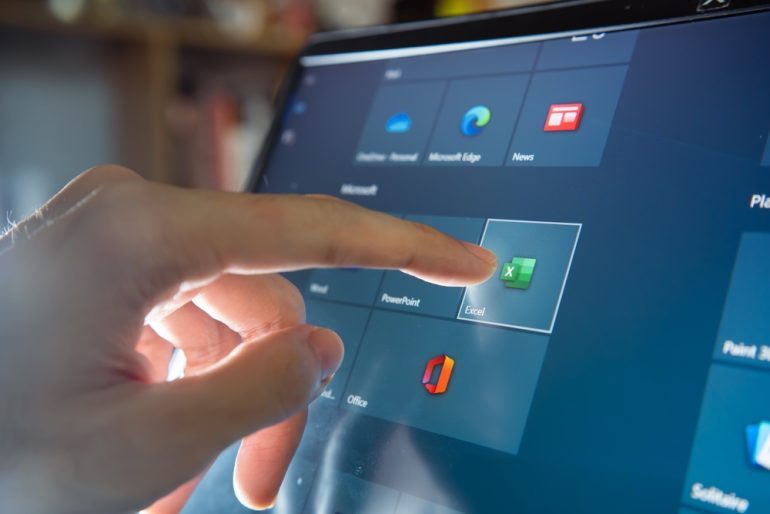
GETPIVOTDATA関数はピボットテーブルから特定条件に合致する集計値を取得する専用関数である。条件指定や複数条件指定ができ、動的参照するため更新に強いという特徴がある。
目次
ピボットテーブルは、エクセルでの集計作業に欠かせない機能だ。そして、そのデータを効率よく活用するために使われるのがGETPIVOTDATA関数である。セル参照だけでは対応しきれない精密な値の取得を可能にし、業務でのデータ分析や報告書作成に大きく貢献する。
本記事では、GETPIVOTDATA関数の基本から応用、エラー対処法までを丁寧に解説する。
GETPIVOTDATA関数とは
まずは、GETPIVOTDATA関数についての概要と基本構文を押さえておこう。
■GETPIVOTDATA関数の概要
GETPIVOTDATA関数は、エクセル のピボットテーブルから特定のデータを抽出するための専用関数である。通常のセル参照と違い、フィールド名とアイテム名を指定して値を取得できるため、ピボットの構造変更に強く、正確性が高い。
■GETPIVOTDATA関数の基本構文
=GETPIVOTDATA(データフィールド, ピボットテーブル, [field1, item1], [field2, item2], …)
パラメータの説明:
- データフィールド:取得したいデータフィールドの名前(例:「売上高」「数量」など)
- ピボットテーブル:ピボットテーブル内の任意のセルへの参照
- field1, item1:フィールド名とそのアイテム名のペア(オプション)
GETPIVOTDATA関数の使用例
GETPIVOTDATA関数の使い方を理解するために、いくつかの代表的な使用例を紹介しよう。
■ピボットテーブルを作成する
サンプルとして、下記の表からピボットテーブルを作成する。
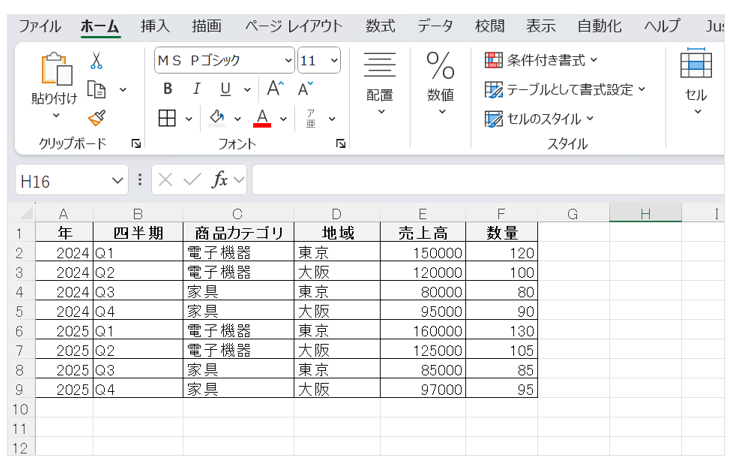
「挿入」タブから「テーブル」を選択し、「ピボットテーブル」をクリックする。
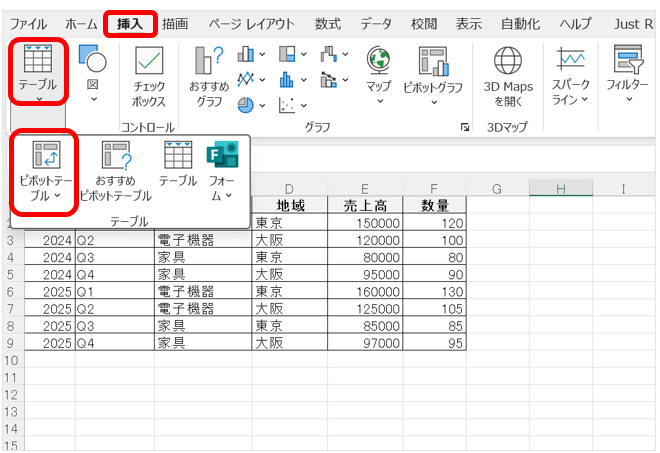
範囲を指定し、新規のワークシートにチェックを入れる。
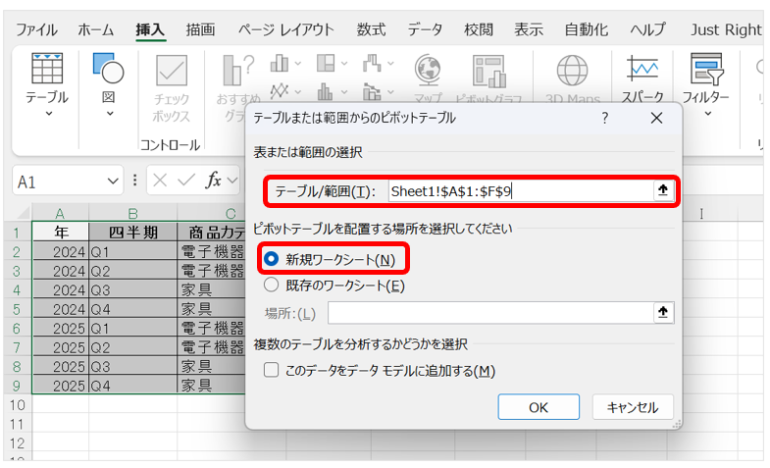
フィールドを選択する。
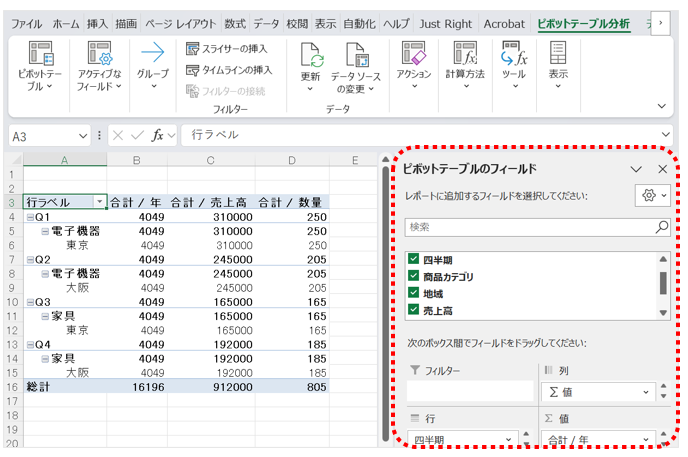
■基本的な使用例
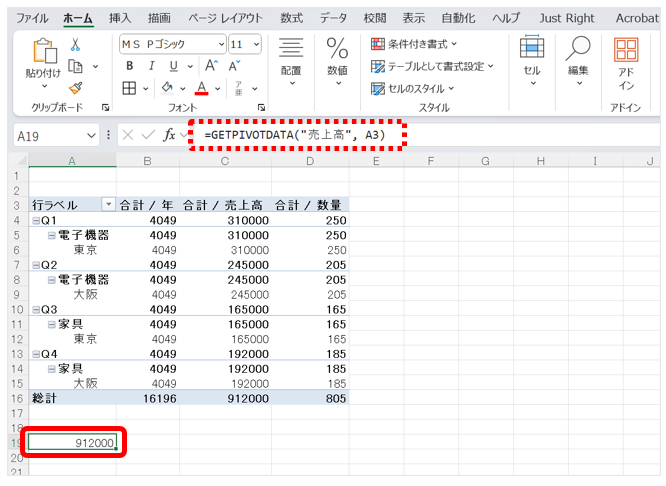
=GETPIVOTDATA(“売上高”, A3)
ピボットテーブル内の「売上高」フィールドの総合計を取得する。
■条件を指定した例
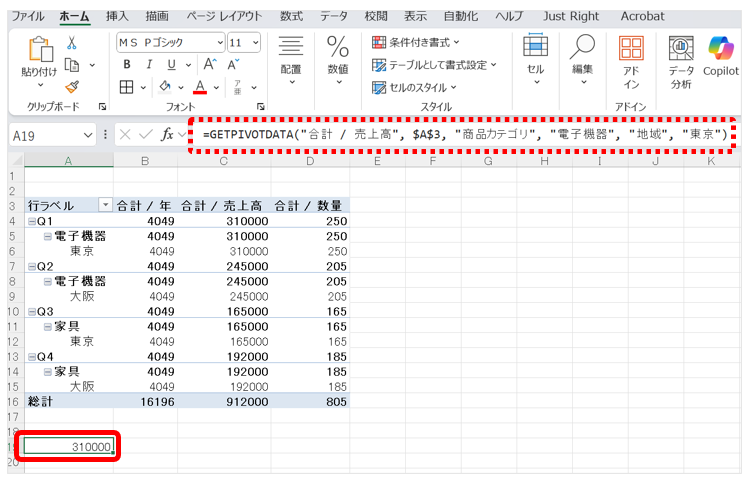
=GETPIVOTDATA(“合計 / 売上高”, $A$3, “商品カテゴリ”, “電子機器”, “地域”, “東京”)
「電子機器」かつ「東京」地域における売上高を取得する例
■複数条件の例
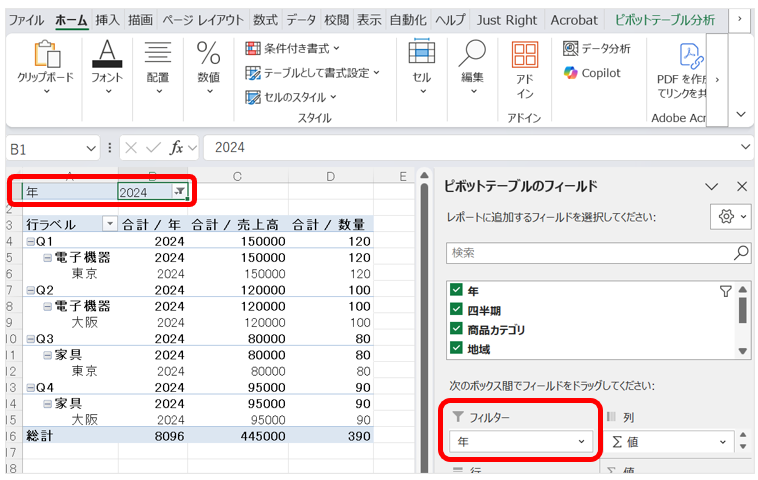
フィルターに「年」を指定して2024年を選択
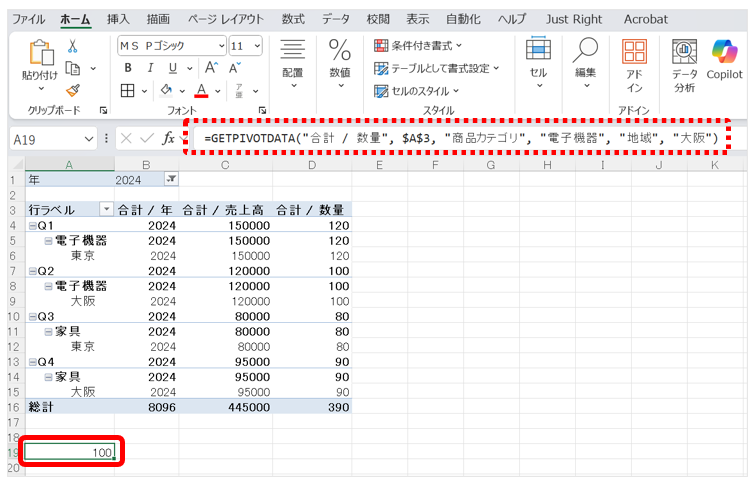
=GETPIVOTDATA(“合計 / 数量”, $A$3, “商品カテゴリ”, “電子機器”, “地域”, “大阪”)
「2024年」「大阪」「電子機器」の数量を取得する例
GETPIVOTDATA関数を活用するメリット
GETPIVOTDATA関数を使うことで、ピボットテーブルの価値を引き出すことができる。以下に主なメリットを紹介する。
■動的参照できる
ピボットテーブルが更新されても、関数はデータ項目名を基に自動で値を取得するため、手動で修正する必要がない。
■エラー耐性が高い
通常のセル参照はピボット構成が変わると壊れるが、GETPIVOTDATAは構造の変更に強く、レイアウト変更にも柔軟に対応できる。
■正確性が高い
データフィールド名と条件で取得するため、対象の値を確実に取得でき、ヒューマンエラーを減らすことができる。
GETPIVOTDATA関数を活用する際の注意点
便利なGETPIVOTDATA関数だが、使い方を誤るとエラーになるケースも多い。以下のポイントに注意が必要である。
■フィールド名を正確に記述すること
フィールド名やアイテム名は、ピボットテーブル上で表示されている文字と完全に一致させる必要がある。スペースや記号の違いにも注意すべきだ。
■データが存在すること
指定した条件に該当するデータが存在しない場合、#REF!エラーが表示される。データの有無を確認しておくことが重要だ。
■スペースに気をつけること
“東京”と”東京 “(スペース付き)では異なる結果になる可能性がある。















 DIME MAGAZINE
DIME MAGAZINE













